WPS2016文字插入书签功能的操作指南:
1、打开WPS后,默认的是“开始”标签,那么我们需要点击“插入”标签,如图1所示:
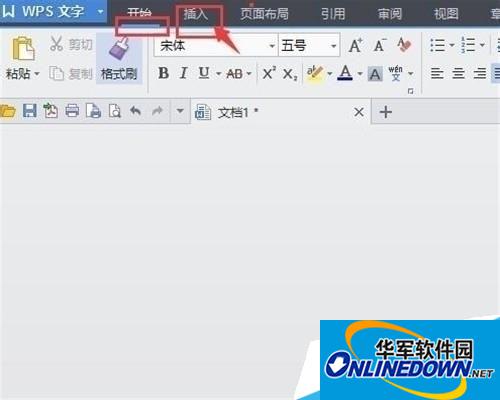
(图1)
2、打开“插入”标签后,在功能区点击“书签”,如图2所示:
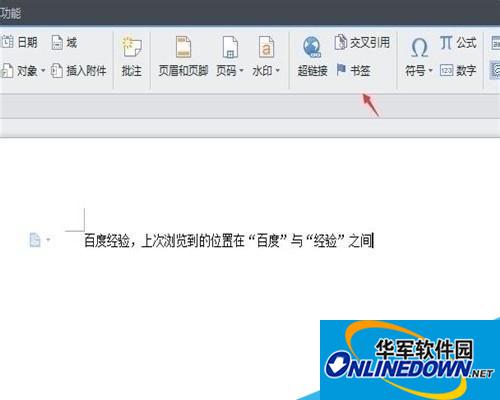
(图2)
3、在弹出的“书签”窗口中,给定义一个“书签名”,大家可以自己设定自己喜欢的书签名,然后点击“添加”就添书签加成功了,如图3所示:
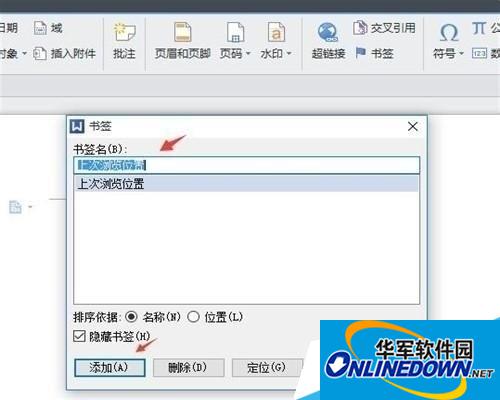
(图3)
使用WPS标签:
1、那么定义好书签后,我们是要使用的,不使用就没有插入标签的意义了,可以通过ctrl+shift+f5快捷键把书签调出来,然后找到自己定义的书签名,点击定位就可以了,如图1所示:
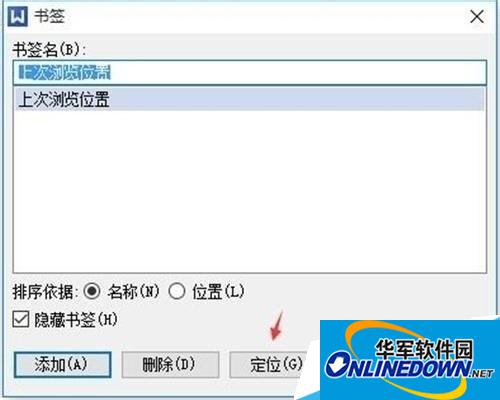
(图1)
2、还可以通过ctrl+g查找和替换的快捷键把定位功能找到,然定位目标中找到”书签“,然后在右侧找到书签下的书签名,点击定位,如图2所示:
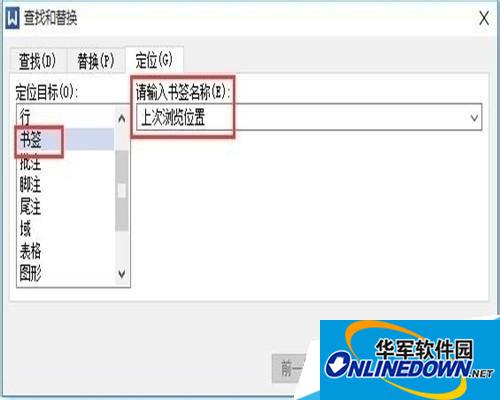
(图2)
3、还可以点击“插入”标签,然后点击功能区的“书签”,打开书签对话框进行选择,如图3所示:
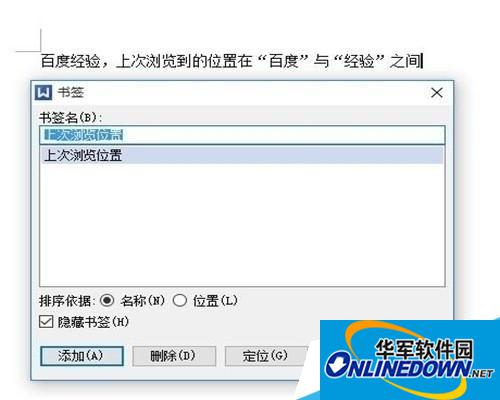
(图3)
- 《夜廻三》背景故事及玩法简介 夜廻三好玩吗
- 《原神》3.2冒险家试炼第三天关卡攻略 定序试炼三怎么玩
- 《魔兽世界》10.0版锻造机制讲解
- 《原神》冒险家试炼第三关完成技巧
- 《女神异闻录5皇家版》属性攻击面具技能搭配推荐
- 《暖雪》烬梦DLC憎恨之心无敌流玩法分享
- 《幻塔》星寰角色分析 星寰抽取建议
- 《女神异闻录5皇家版》弱点伤害倍率解析
- 《女神异闻录5皇家版》毕业面具推荐 毕业面具合成线路
- 《幻塔》手游助手帧数提升方法
- 《幻塔》甜蜜惊魂夜活动玩法 万圣节活动怎么完成
- 《太吾绘卷》九寒技能及面板介绍
- 《原神》甘雨纳西妲配队指南
- 《环形战争》金玫骑士索尼娅角色攻略 金玫骑士厉害吗
- 《环形战争》猎空者法尔嘉角色攻略猎空者厉害吗
- 游改电影《GT赛车》再添主演 杰曼·翰苏等人加盟
- 《饥饿游戏:鸣鸟与蛇之歌》杀青 2023年秋冬上映
- 《梦乡》人物海报 杰森·莫玛与萝莉开启冒险之旅
- 《我的遗憾和你有关》热映 何蓝逗曹煜辰上演虐恋
- 《猎天使魔女3》分数倍率一览表
- 《猎天使魔女3》全章节收集品位置一览
- 《女神异闻录5皇家版》双子COOP课题攻略 双子课题怎么完成
- 《原神》3.2版武器池抽取建议 千夜浮梦值得抽吗
- 《原神》3.2版角色卡池抽取建议 草神值得抽吗
- 《女神异闻录5皇家版》真结局达成条件 怎么达成真结局
- 帐号密码器 v1.01
- 雪龙令防资料泄露软件 v2015
- 深空公钥加密系统 v2.0
- SpyAnyway v4.7 Build5.2.25.1 繁体中文版
- 熊猫杀毒软件 v2015
- 序铭文件夹加密 v1.1
- TW工作室信息管理系统 v15.1.4
- 趋势杀毒软件PC-cillin 2014 v7.0 全功能版增强版
- 腾讯电脑管家国际版 v10.4
- G-Data Antivirus v2015
- 怪物猎人崛起曙光赛马娘待兼诗歌剧语音MOD v3.67
- 伊始之地五项修改器 v1.0.1
- 艾尔登法环死亡行者狂暴鬼跛动作集MOD v3.68
- 怪物猎人崛起曙光赛马娘大拓太阳神蛮额龙套装v1.21MOD v1.53
- 最后生还者重制版pc修改器最新版 v1.0.1.0
- 艾尔登法环增强的色彩和清晰度MOD v2.37
- 模拟农场22中国重汽斯太尔MOD v3.22
- 伊始之地修改器 v1.0.1
- 巫师3次世代版受伤自动进食MOD v1.39
- 霍格沃茨之遗UFO飞碟替换飞天扫帚MOD v3.76
- manila
- manioc
- manipulate
- manipulation
- manipulative
- manipulator
- mankind
- manky
- manly
- man-made
- 尘光(茂智)
- [剑三]喵王大人
- 不谙东风唤子规(布谷情侣)
- 天价娇妻送二
- 真心侠意
- 快穿之丧病的男人是世界上最帅的Boss
- 仙劫
- 星际迷情(快穿)
- 幻恋
- 一笙斯守
- [BT下载][传奇球队:洛杉矶湖人队实录 Legacy 第一季][全10集][英语中字][MKV][1080P][Disney+ 剧集 2022 美国 纪录 打包
- [BT下载][我讨厌圣诞节 I Hate Christmas 第一季][全06集][意语中字][MKV][720P/1080P][NETFLIX] 剧集 2022 意大利 爱情 全集
- [网盘下载][命运连结 커넥트][全06集][韩语中字][1080P][霸王龙压制组] 剧集 2022 韩国 科幻 全集
- [BT下载][家在阿拉斯加/Alaska: The Last Frontier 第十一季][更新至06集][英语无字][MKV][720P/1080P][片源] 剧集 2022 美国 纪录 追更
- [BT下载][恋爱无名氏][全6集][WEB-MKV/21.58G][简繁英字幕][4K-2160P][BlackTV] 剧集 2021 泰国 爱情 打包
- [BT下载][命运连结][全6集][WEB-MP4/29.70G][简繁英字幕][4K-2160P][杜比视界版本][H265][Disney+][Xiaomi 剧集 2022 韩国 科幻 打包
- [BT下载][命运连结][全6集][WEB-MKV/22.71G][简繁英字幕][4K-2160P][HDR][H265][Disney+][Xiaomi] 剧集 2022 韩国 科幻 打包
- [BT下载][命运连结][全6集][WEB-MKV/11.26G][简繁英字幕][1080P][Disney+][Xiaomi] 剧集 2022 韩国 科幻 打包
- [BT下载][树立而死][第09-10集][WEB-MP4/1.52G][中文字幕][1080P][SeeWEB] 剧集 2022 韩国 剧情 连载
- [BT下载][怪物:杰夫瑞·达莫的故事][全10集][WEB-MKV/71.18G][简繁英字幕][4K-2160P][HDR][H265][Netflix][ 剧集 2022 美国 剧情 打包